Microsoft 계정과 로컬 계정, Windows의 차이점은 무엇입니까?
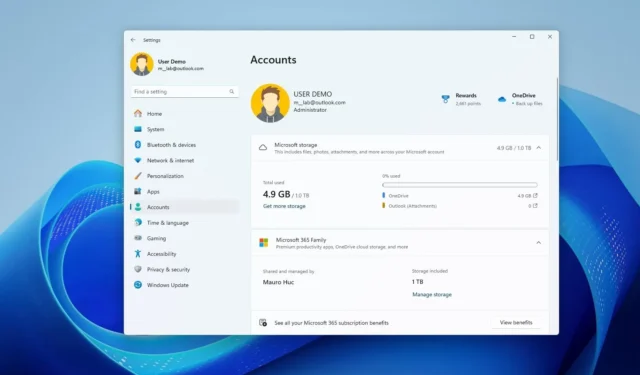
최신 버전의 Windows에서 Microsoft는 사용자에게 Microsoft 계정을 사용하도록 유도하지만 로컬 계정을 사용하여 설치를 설정할 수도 있습니다. 이러한 계정 유형은 귀하의 필요와 선호도에 따라 다양한 기능과 혜택을 제공합니다. Windows 11 , 10 또는 다른 버전 의 요구 사항에 가장 적합한 계정 유형을 선택하려면 이러한 계정 유형 간의 차이점을 이해하는 것이 중요합니다 .
Microsoft 계정
Microsoft 계정은 Windows 자체를 포함하여 다양한 Microsoft 서비스 및 앱에 대한 액세스를 제공하는 계정 유형입니다. Outlook, MSN, Live 및 Hotmail의 이메일 주소가 있다면 이미 Microsoft 계정(MSA)이 있는 것입니다.
“Microsoft 계정”은 ” Microsoft Passport”, “Windows Live ID”, “.NET Passport”, “Microsoft Passport Network” 및 “Microsoft Wallet”으로 알려진 것에 대한 새로운 이름일 뿐입니다. 한 번의 로그인으로 회사의 서비스(및 기기) 간을 이동할 수 있는 방식입니다.
Windows 사용자의 관점에서 본 주요 이점 및 기능은 다음과 같습니다.
- 클라우드 통합 : 설정(Wi-Fi 비밀번호 포함), 기본 설정 및 파일을 여러 장치에서 동기화할 수 있습니다. 이는 한 컴퓨터에서 변경한 내용이 동일한 Microsoft 계정으로 로그인한 다른 장치에 반영될 수 있음을 의미합니다.
- Microsoft 서비스 액세스 : 단일 계정으로 Microsoft 365, OneDrive, Outlook과 같은 Microsoft 서비스에 쉽게 액세스할 수 있습니다. 이 통합은 다양한 구독 및 서비스 관리를 단순화합니다.
- 자녀 보호 기능 : Microsoft 계정을 사용하면 가족이 화면 시간 제한, 콘텐츠 필터, 구매 제한 등 자녀 보호 기능을 설정할 수 있습니다.
- 내 장치 찾기: 이 기능은 장치가 인터넷에 연결되어 있는 경우 컴퓨터를 분실하거나 도난당한 경우 컴퓨터를 찾는 데 도움이 됩니다.
애플리케이션 비용을 지불하지 않는 한 Microsoft Store에서 앱을 다운로드하고 설치하는 데 Microsoft 계정이 필요하지 않습니다.
클라우드 통합의 일환으로 OneDrive 의 무료 계층을 사용하는 경우 5G의 클라우드 저장소만 받게 됩니다. 최대 2TB의 저장소에 액세스하려면 Microsoft 365 구독을 구매하여 1TB의 저장소에 액세스한 다음 두 번째 구독을 구입하여 최대 1TB의 추가 클라우드 저장소에 액세스해야 합니다 .
Microsoft 계정의 비밀번호를 변경하면 모든 장치의 액세스 비밀번호도 변경됩니다. 반면, 로컬 계정을 사용하는 경우 각 장치의 비밀번호를 수동으로 변경해야 합니다.
MSA에는 장점이 있지만 몇 가지 단점도 있습니다. 예를 들어 계정이 손상되면 동일한 계정에 연결된 모든 장치도 손상됩니다. 또한 Windows에서는 오프라인으로 사용할 수 있는 PIN이 필요하지만 Microsoft 계정으로 로그인하려면 인터넷 연결이 필요합니다.
온라인 계정 유형을 선택하면 파일, 설정 및 위치 정보가 Microsoft로 전송되며 많은 사람들이 이를 개인 정보 보호 문제로 간주합니다.
마지막으로, 한 장치에서 잠긴 경우 동일한 Microsoft 계정에 연결된 컴퓨터에 액세스할 수 없습니다.
로컬 계정
로컬 계정은 Windows 11 및 10 컴퓨터에 액세스하는 전통적인 방법입니다. 이는 생성된 장치로 제한되며 서비스에 수동으로 로그인하지 않으면 Microsoft 서비스에 액세스할 수 없습니다.
주요 기능은 다음과 같습니다.
- 개인 정보 보호 : 이 옵션은 데이터와 설정을 장치에 로컬로 유지합니다. 귀하의 정보는 Microsoft 클라우드와 동기화되지 않으므로 더 많은 개인정보 보호가 제공됩니다.
- 단순성 : 이는 클라우드 기반 서비스나 여러 장치 간의 동기화 없이 컴퓨터를 사용하는 간단한 접근 방식에 이상적입니다.
- 보안: 이 계정 유형은 한 컴퓨터에서만 작동하는 강력한 비밀번호를 만들 수 있으므로 더 안전한 것으로 간주됩니다.
- 오프라인 로그인: 로컬 계정은 로그인하는 데 인터넷 연결이 필요하지 않습니다. Microsoft 계정으로 구성된 컴퓨터에서 PIN을 사용할 수 있지만 PIN이 없으면 MSA로 로그인할 수 없습니다. 인터넷 연결.
- 사용자 정의 로그인 이름: 이 계정 유형을 사용하면 사용자 정의 사용자 이름을 로그인 이름으로 사용할 수 있습니다. 반면에 Microsoft 계정은 로그인 화면에 항상 전체 이름이 표시됩니다.
로컬 계정을 사용하면 더 많은 제어권을 얻을 수 있지만 경험은 제한됩니다. 컴퓨터가 여러 대 있는 경우 각 장치의 설정과 기타 기본 설정을 수동으로 구성해야 합니다. 장치 간에 파일을 백업하고 동기화하기 위해 “내 장치 찾기” 및 “Windows 백업”과 같은 많은 기능에 액세스할 수 없으며 컴퓨터 간에 파일을 수동으로 공유해야 합니다.
로컬 계정과 Microsoft 계정 간 변경
물론 언제든지 이러한 계정 유형 간에 전환할 수 있습니다. 내 경험에 따르면 Windows 11 또는 10 계정을 설정하는 가장 좋은 방법은 로컬 계정으로 시작한 다음 이를 Microsoft 계정에 연결하는 것입니다. 그 이유는 Microsoft 계정으로 컴퓨터를 설정하면 파일을 공유하거나 원격 데스크톱을 구성할 때 원격 액세스에 문제가 발생할 수 있으며 , 로컬 계정은 항상 이러한 문제를 해결하기 때문입니다.
로컬에서 Microsoft 계정으로
해당 로컬 계정에서 Microsoft 계정으로 변경하려면 다음 단계를 따르세요.
-
설정 을 엽니다 .
-
계정 을 클릭하세요 .
-
오른쪽에 있는 귀하의 정보 페이지를 클릭하세요 .
-
“계정 설정” 섹션에서 로컬 계정 설정에 대해 “대신 Microsoft 계정으로 로그인” 옵션을 클릭하세요.
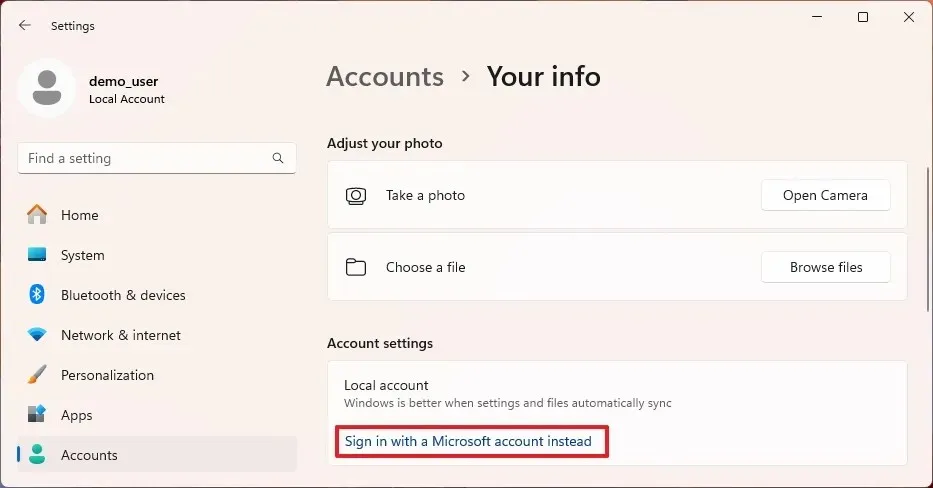
-
Microsoft 계정 이메일 주소를 확인하세요.
-
다음 버튼을 클릭하세요 .
-
계정 비밀번호를 확인하세요.
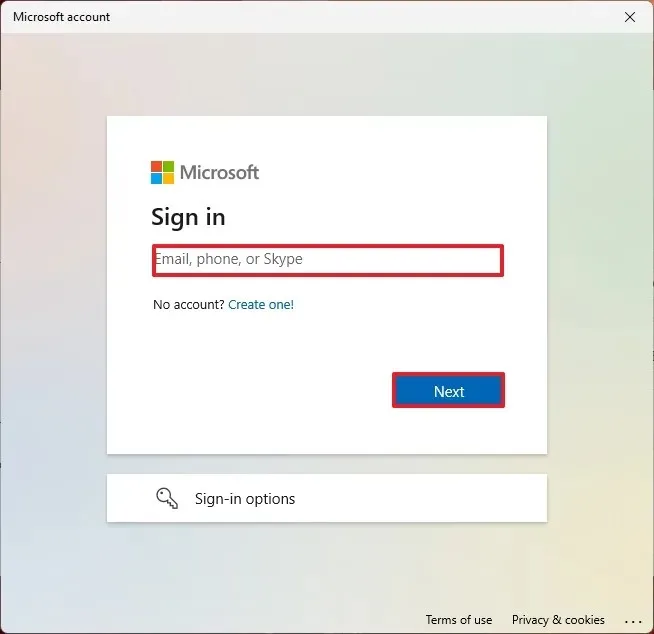
-
로그인 버튼을 클릭하세요 .
- 로컬 계정 비밀번호를 확인하세요.
-
(선택 사항) Windows Hello 설정을 건너뛰려면 “지금은 건너뛰기” 옵션을 클릭하세요.
-
PIN을 생성하려면 다음 버튼을 클릭하세요 . 참고 사항: 계정에 이미 PIN이 있는 경우 PIN을 확인하라는 메시지만 표시됩니다.
-
새 로그인 PIN을 만듭니다.
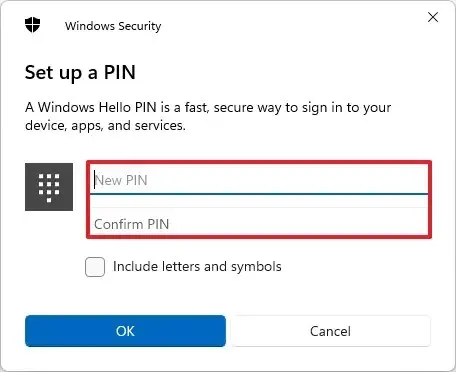
-
확인 버튼을 클릭하세요 .
-
확인 버튼을 클릭합니다 (해당되는 경우).
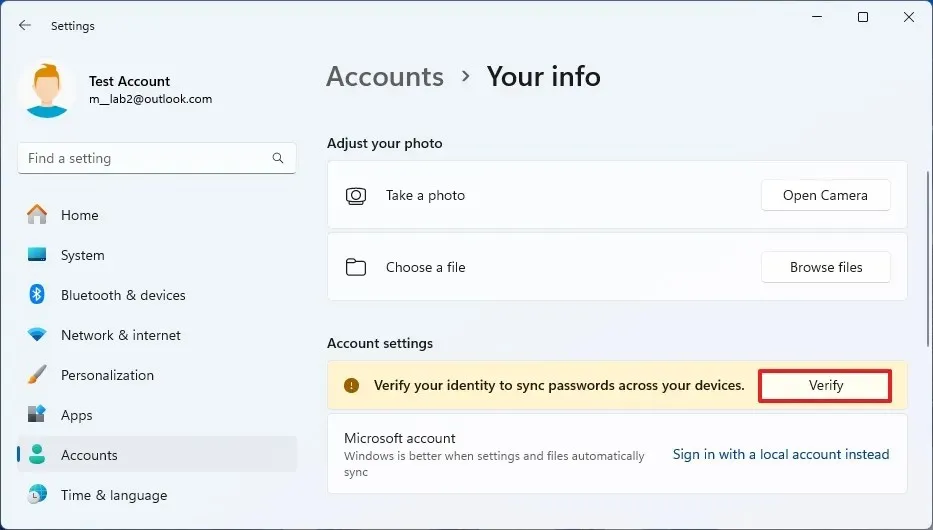
-
계정을 확인하는 옵션을 선택하세요.
-
계정을 확인하려면 이메일 주소를 확인하세요.
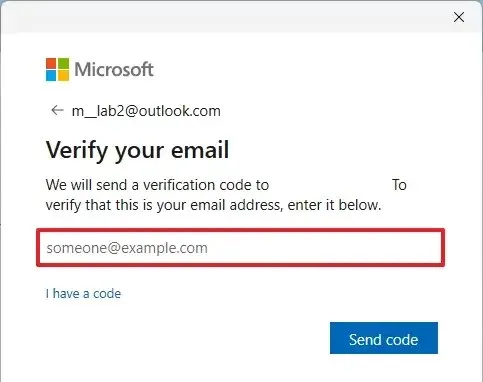
-
코드 보내기 버튼을 클릭하세요 .
-
복구 이메일 주소로 전송된 코드를 확인하세요.
-
확인 버튼을 클릭하세요 .
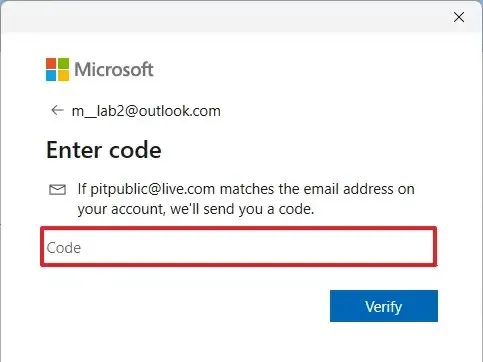
단계를 완료하면 이제 Windows 11 로컬 계정이 Microsoft 계정에 연결됩니다.
Microsoft에서 로컬 계정으로
Microsoft 계정에서 로컬 계정으로 전환하려면 다음 단계를 따르세요.
-
설정 을 엽니다 .
-
계정 을 클릭하세요 .
-
귀하의 정보 탭을 클릭하세요 .
-
“계정 설정” 섹션에서 “대신 로컬 계정으로 로그인” 옵션을 클릭하여 계정 연결을 끊습니다.
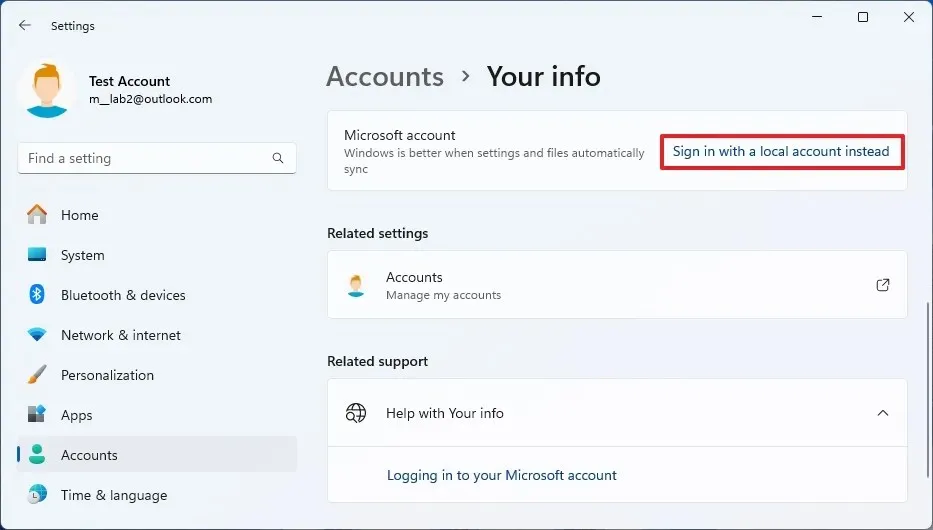
-
다음 버튼을 클릭하세요 .
-
비밀번호 또는 PIN(해당하는 경우)을 확인하세요.
-
로컬 계정의 이름을 만듭니다.
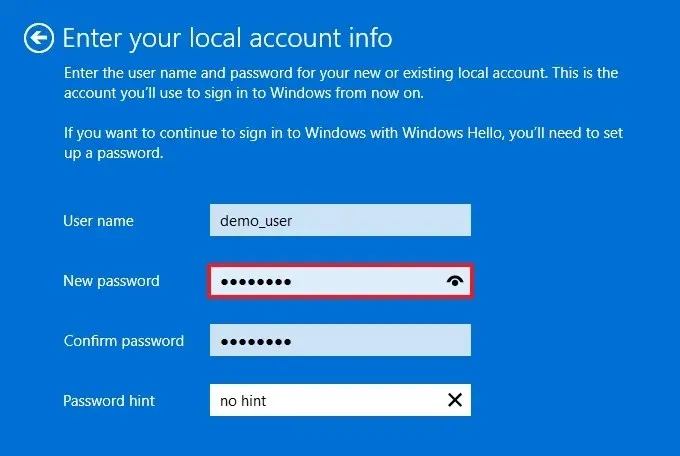
-
계정의 비밀번호를 만듭니다.
-
비밀번호를 확인하세요.
-
비밀번호 힌트를 만듭니다.
-
다음 버튼을 클릭하세요 .
-
‘로그아웃’을 클릭 하고 종료 버튼을 클릭하세요.
단계를 완료하면 Microsoft 계정이 로컬 계정으로 전환됩니다.
로컬 계정과 Microsoft 계정 중에서 선택
더 쉽고 더 연결된 경험을 원하고 회사가 귀하의 파일을 보호하고 귀하에 대해 더 많이 아는 것에 대해 걱정하지 않으려면 “Microsoft 계정” 유형을 선택해야 합니다 .
귀하의 정보를 더 효과적으로 제어하고 보다 전통적인 경험을 원하신다면 “로컬 계정” 유형을 선택하셔야 합니다 . OneDrive와 같은 Microsoft 서비스나 내 장치 찾기와 같은 기능을 사용하지 않습니다.
계정 유형에 관계없이 Microsoft는 장치 및 사용자 활동에 대한 일부 정보를 원격 측정 데이터로 수집하여 운영 체제에 대한 새로운 환경을 개선하고 구축하는 데 사용합니다.


답글 남기기